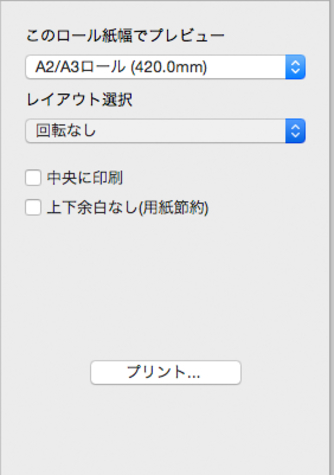Previewメイン画面
Previewのメイン画面は、メニューバー、ツールバー、プレビューエリア、印刷設定変更・操作パネルで構成されています。
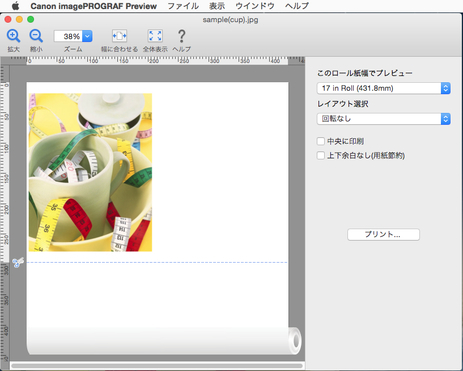
 参考
参考
-
ツールバーは[表示]メニューで表示/非表示を切り換えられます。
メニューバー
操作に必要なメニューを選べます。

ツールバー
主な操作のツールボタンを選べます。

 [拡大]
[拡大]-
選んでいるウインドウのプレビュー部のズーム倍率を上げます。
-
[表示]メニューの[拡大]でも設定できます
 [縮小]
[縮小]-
選んでいるウインドウのプレビュー部のズーム倍率を下げます。
-
[表示]メニューの[縮小]でも設定できます。
 [ズーム]
[ズーム]-
画面表示の拡大/縮小倍率を設定します。
-
[表示]メニューの[ズーム]でも設定できます。
 [幅に合わせる]
[幅に合わせる]-
選んでいるウインドウのプレビュー部のズーム倍率を、1ページ分の印刷イメージの用紙幅いっぱいに表示されるように変えます。
-
[表示]メニューの[幅に合わせる]でも設定できます。
 [全体表示]
[全体表示]-
選んでいるウインドウのプレビュー部のズーム倍率を、1ページ分の印刷イメージ全体が表示されるように変えます。
-
[表示]メニューの[全体表示]でも設定できます。
 [ヘルプ]
[ヘルプ]-
オンラインマニュアルを表示します。
-
[ヘルプ]メニューの[Canon imagePROGRAF Preview ヘルプ]からも表示できます。
プレビューエリア
設定した内容がどのように反映されるのかを確認できます。
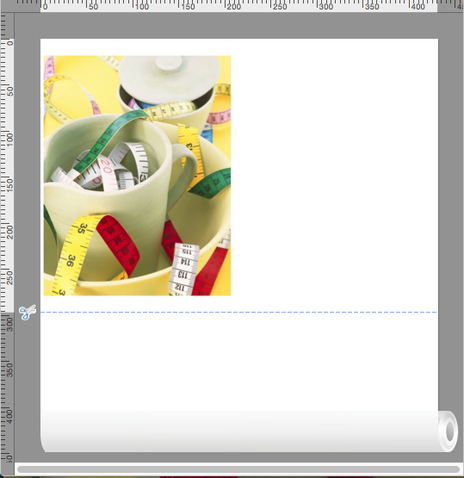
 参考
参考
-
ルーラーは[表示]メニューで表示/非表示を切り換えられます。
ルーラーの表示単位の設定は[環境設定]ダイアログボックスで設定します。詳しくは、「環境設定ダイアログボックス」を参照してください。